
Adobe Illustrator(.ai)
もっとも推奨の入稿形式です。ベクターデータのため拡大縮小しても劣化せず、ロゴや文字、図形を高精度に再現できます。入稿時は文字を必ずアウトライン化し、リンク画像は埋め込みにしてください。カラーモードはCMYK、必要に応じて実寸+塗り足しを付けたアートボードでご用意いただくと、そのままの条件で安定した出力が可能です。
グッズメイドでは、下記のデザインソフトおよびファイル形式での入稿に対応しています。 最も安定して印刷が行えるのは Adobe Illustrator(.ai) 形式です。 データ作成環境に応じて、下記のいずれかの方法をご利用ください。
入校データの作成が難しい場合、データ佐久市江の代行も可能です。詳しくは 入稿データ作成代行 をご覧ください。

もっとも推奨の入稿形式です。ベクターデータのため拡大縮小しても劣化せず、ロゴや文字、図形を高精度に再現できます。入稿時は文字を必ずアウトライン化し、リンク画像は埋め込みにしてください。カラーモードはCMYK、必要に応じて実寸+塗り足しを付けたアートボードでご用意いただくと、そのままの条件で安定した出力が可能です。

写真やグラデーション主体のデザインに適した形式です。解像度は原寸で350dpi以上、カラーモードはCMYKで作成してください。配置画像をむやみに拡大すると粗れの原因になります。レイヤーは保持のままで問題ありませんが、特殊効果やスマートオブジェクトの過剰な入れ子は想定外の見え方になる場合があります。

Illustrator/Photoshopから書き出したPDFもご入稿いただけますが、環境差によって稀に開けない・エラーになるケースがあります。その場合はAIまたはPSDでの再入稿をお願いしています。書き出し時はフォントの埋め込み・透明効果の適正化を行い、出力後にご自身の環境で必ず開いて内容をご確認ください。
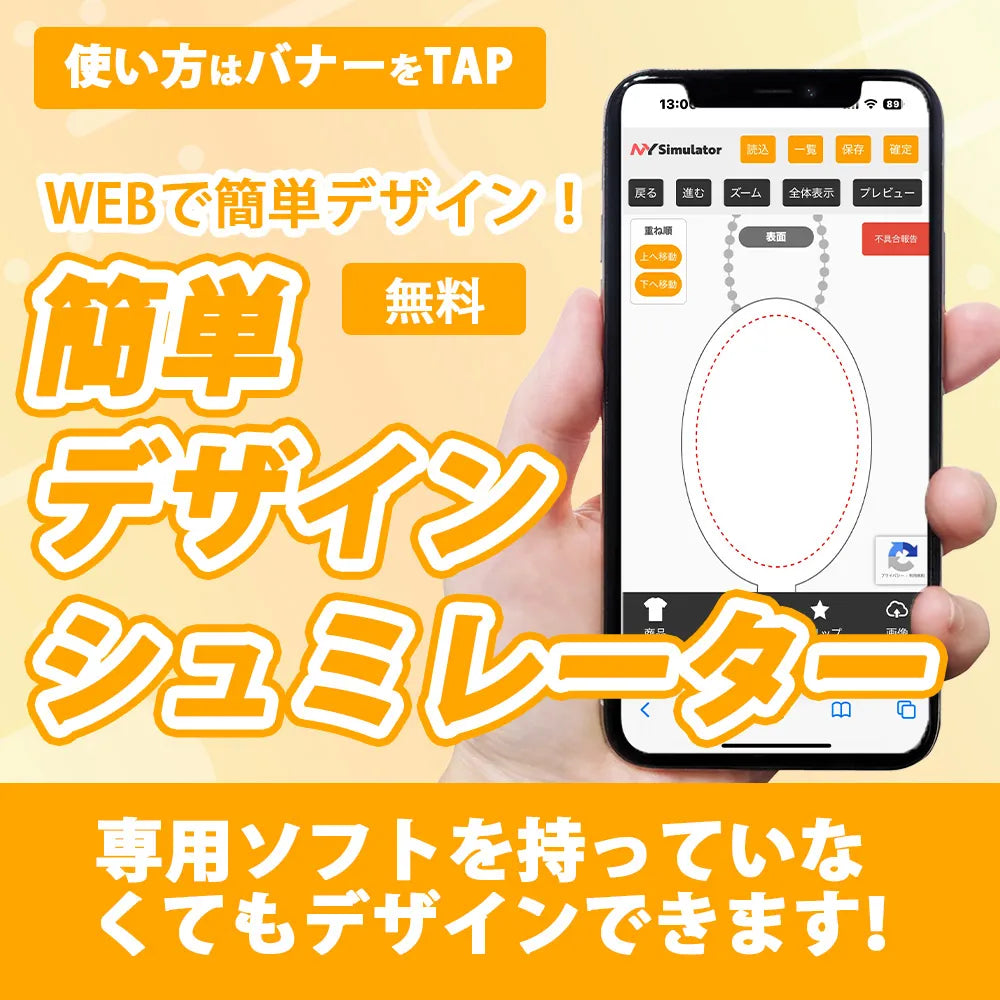
ブラウザ上でレイアウトから入稿まで完結できる自社ツールに対応しています。画像アップロードやテキスト編集が直感的に行え、出力条件も当社仕様に最適化されます。一部の特殊商品・加工では利用不可の場合がありますので、各商品ページの案内をご確認ください。
正確で美しい仕上がりを実現するためには、印刷に適した設定でデータを作成することが重要です。 解像度やカラーモード、フォントの扱いなどが適切でないと、印刷時に色味や文字、位置などにズレが生じることがあります。 ここでは、入稿データを作成する際に守っていただきたい基本ルールをまとめました。

印刷の仕上がりを鮮明にするためには、350dpi(pixel/inch)以上の解像度でデータを作成してください。解像度が低い画像(例:72dpiなど)を使用すると、印刷時にぼやけやジャギーが発生し、輪郭や文字が粗く見えることがあります。
特に写真素材や拡大した画像は劣化が目立ちやすいため、原寸サイズで高解像度のデータをご用意ください。

色の再現性について詳しくは 印刷に関する注意事項のページ をご覧ください。

すべてのテキストはアウトライン化、またはラスタライズして入稿してください。
未アウトラインのまま入稿すると、フォント環境の違いにより文字化けや改行ずれ、フォント置き換えが起こることがあります。
特にPDF形式では、埋め込み設定を忘れると別のフォントに置き換わる場合があるためご注意ください。
また、装飾文字や細い線を含むフォントは、印刷時に潰れや欠けが出ることがあります。
最小線幅0.3mm以上を目安にデザインするのが安心です。

白版について詳しくは 白版(白引き)とは? をご覧ください。

裁断時のズレによって白フチが出ないよう、デザインの外側に上下左右3mm以上の塗り足しを設けてください。
背景をデータサイズぴったりに作成してしまうと、断裁時のわずかな誤差で白地が見えてしまうことがあります。特に背景色を全面に敷くデザインや、縁まで柄を入れたい場合は必須です。

Illustratorデータで画像を配置する場合は、必ずリンクを埋め込みに設定してください。
リンク切れ(外部参照)のまま入稿されると、印刷時に画像が欠落したり、低解像度で置き換わる恐れがあります。
埋め込み後はファイル容量が大きくなる場合がありますが、印刷品質を維持するために重要な処理です。
正しくデータを入稿していただくことで、印刷工程がスムーズに進み、納期の遅延や仕上がりトラブルを防ぐことができます。 ここでは、注文からデータ送付・確認までの流れを詳しくご案内します。

商品ごとのテンプレート(Illustrator形式・PDF形式)は、各商品ページまたは以下のページからダウンロードできます。


ご入稿いただいたデータに以下の不備がある場合、印刷品質の低下や再入稿のお願いをすることがあります。 本番印刷前に、必ず下記のポイントをご確認ください。
💡これらの不備が確認された場合は、修正後の再入稿をお願いする場合があります。
データ作成に不安がある方は、事前にお問い合わせいただくか、校正サンプルのご利用をおすすめします。
デザインデータの状態や素材の特性によっては、実際の印刷結果がモニター上の色味と異なる場合があります。
これは、RGB(光の色)とCMYK(インクの色)の再現方法の違いや、素材の質感・インクの吸収率などが影響するためです。
色味や仕上がりにこだわりたい場合は、本番印刷前に校正サンプル(試し印刷)を作成することをおすすめします。
実際の素材・印刷方式で発色や質感を確認できるため、「思っていたより色が薄い」「もう少し明るくしたい」といった調整が可能になります。
💡校正サンプルは、商品ページに記載の1個あたりの単価と同価格でご注文いただけます。
色味や印刷の仕上がりが気になる場合は、ぜひご利用ください。
詳しくは、 👉 印刷に関する注意事項をご覧ください。
商品に関するご質問やご相談を承っております。
お気軽にお問い合わせください。
ご質問がございましたら、下記のフォームにご記入の上、送信してください。